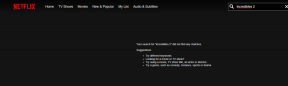Windows 10에 ADB(Android 디버그 브리지)를 설치하는 방법
잡집 / / November 28, 2021
Windows 10에 ADB를 설치하는 방법: 어디를 가든지 노트북이나 데스크탑을 휴대하는 것은 불가능합니다. 대신 전화, 사진, 동영상, 문서 촬영 등 다양한 용도로 사용할 수 있는 휴대전화를 들고 다닙니다. 그러나 휴대 전화의 문제는 메모리가 제한되어 있고 메모리가 가득 차기 시작하면 데이터의 전체 또는 일부를 안전한 곳으로 전송해야 한다는 것입니다. 그리고 대부분의 사람들은 유일한 논리적 단계로 모바일 데이터를 PC로 전송합니다. 그러나 휴대 전화에서 PC로 데이터를 어떻게 전송합니까?
이 질문에 대한 답은 ADB입니다. (안드로이드 디버그 브리지). 따라서 Windows에는 PC를 안드로이드 폰에 연결할 수 있는 ADB가 제공됩니다. ADB가 무엇인지 이해하기 위해 조금 더 자세히 살펴보겠습니다.
ADB: ADB는 Android Debug Bridge의 약자로 Android 시스템용 소프트웨어 인터페이스입니다. 기술적으로 USB 케이블을 사용하거나 Bluetooth와 같은 무선 연결을 사용하여 Android 장치를 컴퓨터와 연결하는 데 사용됩니다. 또한 컴퓨터를 통해 휴대폰에서 명령을 실행하는 데 도움이 되며 Android 휴대폰에서 PC로 데이터를 전송할 수 있습니다. ADB는 Android SDK(소프트웨어 개발 키트)의 일부입니다.

ADB는 Windows용 명령줄(CMD)을 통해 사용할 수 있습니다. 주요 장점은 컴퓨터에서 전화로 또는 전화에서 컴퓨터로 파일 복사와 같은 전화 콘텐츠에 액세스할 수 있다는 것입니다. 컴퓨터와 실제 상호 작용 없이 컴퓨터를 사용하여 직접 앱 등을 설치 및 제거 핸드폰.
내용물
- Windows 10에 ADB(Android 디버그 브리지)를 설치하는 방법
- 방법 1 – Android SDK 명령줄 도구 설치
- 방법 2 - 전화에서 USB 디버깅 활성화
- 방법 3 – ADB 테스트(Android 디버그 브리지)
- 방법 4 – 적절한 드라이버 설치
- 방법 5 – 시스템 경로에 ADB 추가
Windows 10에 ADB(Android 디버그 브리지)를 설치하는 방법
ADB 명령줄을 사용하려면 먼저 컴퓨터에 설치해야 합니다. 컴퓨터에 ADB를 설치하려면 다음 단계를 따르십시오.
방법 1 – Android SDK 명령줄 도구 설치
1. 웹사이트를 방문하여 명령줄 도구로만 이동합니다. 클릭 SDK 도구 창 Windows용 SDK 도구를 다운로드합니다.
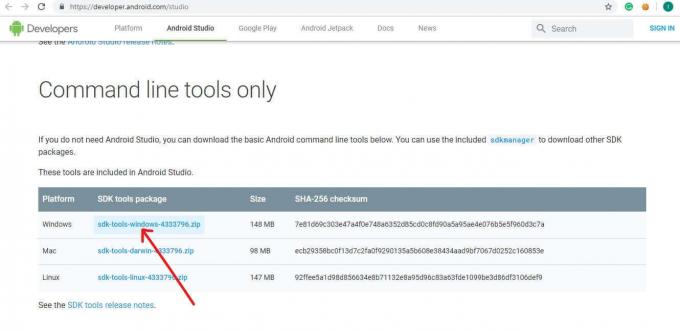
2.체크박스 체크 근처에 "위의 이용약관을 읽었으며 이에 동의합니다”. 그런 다음 "Windows용 Android 명령줄 도구 다운로드”. 다운로드가 곧 시작됩니다.

3.다운로드가 완료되면 다운로드한 zip 파일의 압축을 풉니다. zip 아래의 ADB 파일은 이식 가능하므로 원하는 곳에서 압축을 풀 수 있습니다.

4.열기 압축을 푼 폴더.

5.이제 더블 클릭 bin 폴더 그것을 열려면. 지금 입력 cmd 파일 탐색기의 주소 표시줄에서 Enter 키를 눌러 엽니다. 명령 프롬프트.
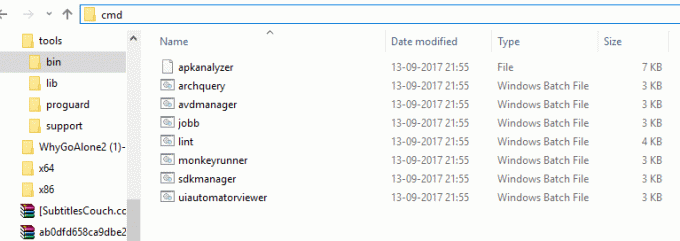
6. 위의 경로에서 명령 프롬프트가 열립니다.
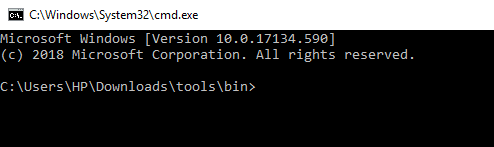
7. 명령 프롬프트에서 아래 명령을 실행하여 Android SDK 플랫폼 도구 다운로드 및 설치:
"플랫폼 도구" "플랫폼; 안드로이드-28”
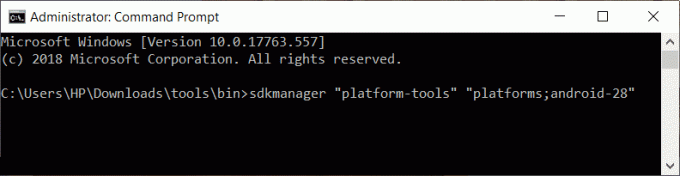
8. 입력하라는 메시지가 표시됩니다. (예/아니요) 허가를 위해. 예인 경우 y를 입력합니다.
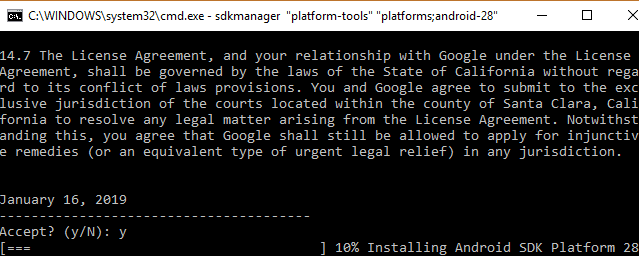
9. yes를 입력하는 즉시, 다운로드가 시작됩니다.
10.다운로드가 완료되면 명령 프롬프트를 닫습니다.
이제 모든 Android SDK 플랫폼 도구가 다운로드되어 설치됩니다. 이제 Windows 10에 ADB를 성공적으로 설치했습니다.
방법 2 - 전화에서 USB 디버깅 활성화
ADB 명령줄 도구를 사용하려면 먼저 USB 디버깅 기능 당신의 안드로이드 전화의. 이렇게 하려면 다음 단계를 따르십시오.
1. 휴대전화를 엽니다. 설정 그리고 클릭 전화에 대해.

2.휴대전화 정보에서 다음을 찾습니다. 빌드 번호 또는 MIUI 버전.
3. 빌드 번호를 7-8번 탭하면 "라고 말하는 팝당신은 이제 개발자입니다!" 화면에 표시됩니다.
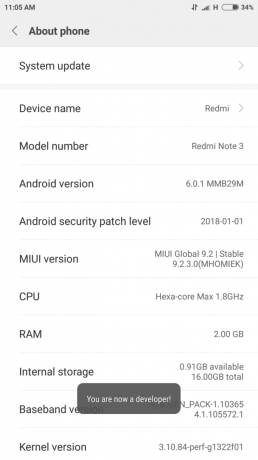
4. 다시 설정 화면으로 돌아가서 추가 세팅 옵션.

5.추가 설정에서 개발자 옵션.

6. 개발자 옵션에서 USB 디버깅을 찾습니다.
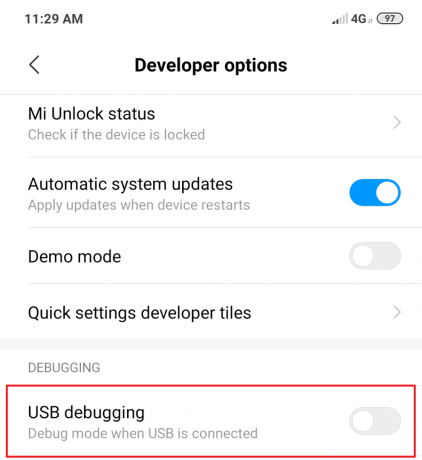
7. USB 디버깅 앞의 버튼을 켭니다. 확인 메시지가 화면에 표시됩니다. 좋아요.

8.당신의 USB 디버깅이 활성화되었습니다. 사용할 준비가 되었습니다.

위의 단계를 수행한 다음 Android 휴대폰을 PC에 연결하면 휴대폰에서 USB 디버깅 사용을 허용할지 묻는 메시지가 표시됩니다. 좋아요 그것을 허용합니다.
방법 3 – ADB 테스트(Android 디버그 브리지)
이제 SDK 플랫폼 도구를 테스트하고 제대로 작동하고 장치와 호환되는지 확인해야 합니다.
1. 다운로드하여 설치한 폴더를 엽니다. SDK 플랫폼 도구.

2.열기 명령 프롬프트 주소 표시줄에 cmd를 입력하고 Enter 키를 누릅니다. 명령 프롬프트가 열립니다.

3. 이제 USB 케이블을 사용하여 Android 휴대폰을 컴퓨터에 연결하여 ADB가 제대로 작동하는지 테스트합니다. 테스트하려면 cmd에 다음 명령을 실행하고 Enter 키를 누르십시오.
"adb 장치"
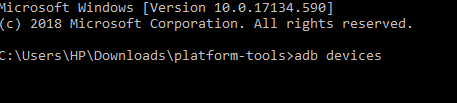
4. 컴퓨터에 연결된 모든 장치 목록이 표시되고 Android 장치가 그 중 하나가 됩니다.
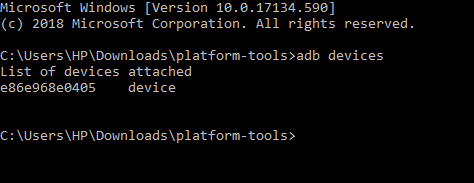
이제 Windows 10에 ADB를 설치하고 Android에서 USB 디버깅 옵션을 활성화했으며 장치에서 ADB를 테스트했습니다. 하지만, 나는위 목록에서 장치를 찾지 못한 경우 장치에 적합한 드라이버를 설치해야 합니다.
방법 4 – 적절한 드라이버 설치
메모:이 단계는 명령을 실행할 때 위 목록에서 장치를 찾지 못한 경우에만 필요합니다. "adb 장치". 위의 목록에서 이미 장치를 찾은 경우 이 단계를 건너뛰고 다음 단계로 진행하십시오.
먼저 휴대폰 제조업체에서 장치용 드라이버 패키지를 다운로드합니다. 따라서 웹 사이트로 이동하여 장치의 드라이버를 찾으십시오. 당신은 또한 검색 할 수 있습니다 XDA 개발자 추가 소프트웨어 없이 드라이버를 다운로드할 수 있습니다. 드라이버를 다운로드한 후에는 다음 가이드를 사용하여 드라이버를 설치해야 합니다.
1. Windows 키 + R을 누른 다음 입력 devmgmt.msc Enter 키를 눌러 장치 관리자를 엽니다.

2. 장치 관리자에서 다음을 클릭하십시오. 휴대용 장치.
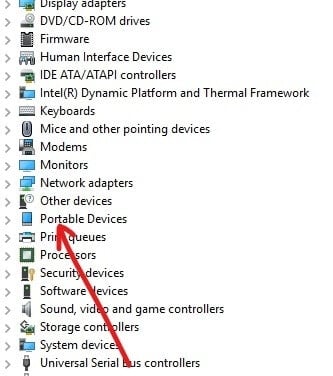
3.휴대용 장치에서 Android 휴대폰을 찾을 수 있습니다. 마우스 오른쪽 버튼으로 클릭 그것을 클릭 한 다음 속성.

4.전환 운전사 전화 속성 창 아래의 탭.
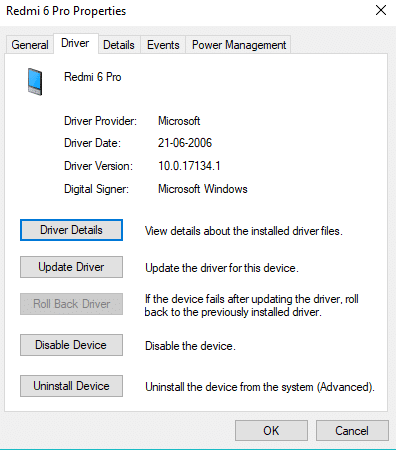
5.드라이버 탭에서 다음을 클릭합니다. 드라이버를 업데이트합니다.
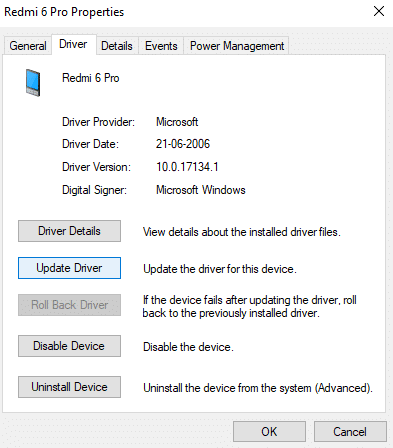
6.대화 상자가 나타납니다. 클릭 내 컴퓨터에서 드라이버 소프트웨어를 찾습니다.
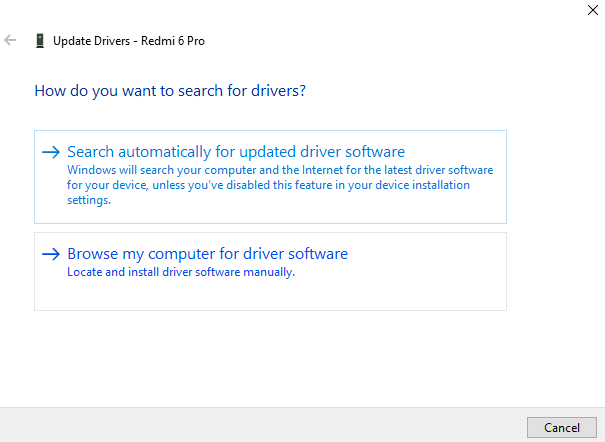
7. 컴퓨터에서 드라이버 소프트웨어를 찾아 다음을 클릭합니다. 다음.

8.사용 가능한 드라이버 목록이 나타나면 다음을 클릭합니다. 설치 그들을 설치합니다.
위의 절차를 완료한 후 방법 3을 다시 수행하면 연결된 장치 목록에서 장치를 찾을 수 있습니다.
방법 5 – 시스템 경로에 ADB 추가
이 단계의 유일한 장점은 명령 프롬프트를 열기 위해 전체 ADB 폴더를 방문할 필요가 없기 때문에 이 단계는 선택 사항입니다. Windows 시스템 경로에 ADB를 추가한 후 사용하고 싶을 때마다 명령 프롬프트를 열 수 있습니다. 추가한 후에는 사용하려는 폴더와 상관없이 명령 프롬프트 창에서 db를 입력하기만 하면 됩니다. Windows 시스템 경로에 ADB를 추가하려면 다음 단계를 따르십시오.
1. Windows 키 + R을 누른 다음 입력 sysdm.cpl Enter 키를 눌러 엽니다. 시스템 속성.

2.로 전환 고급 탭.
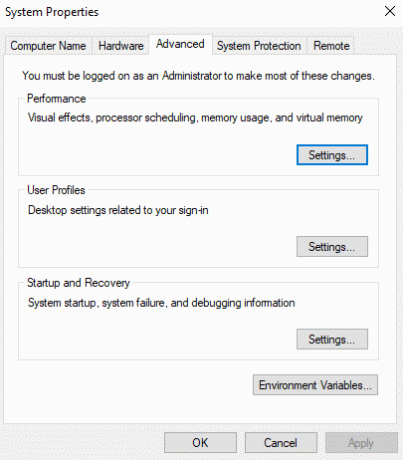
3.클릭 환경 변수 단추.
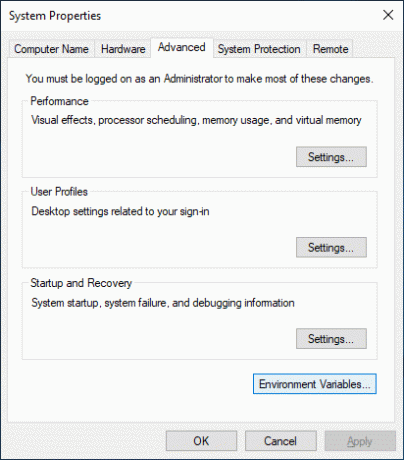
4. 시스템 변수에서 다음을 찾습니다. 변수 경로.

5. 선택하고 클릭 편집 버튼.
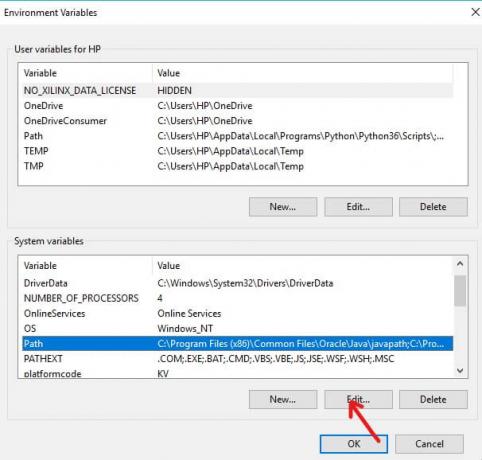
6. 새로운 대화 상자가 나타납니다.
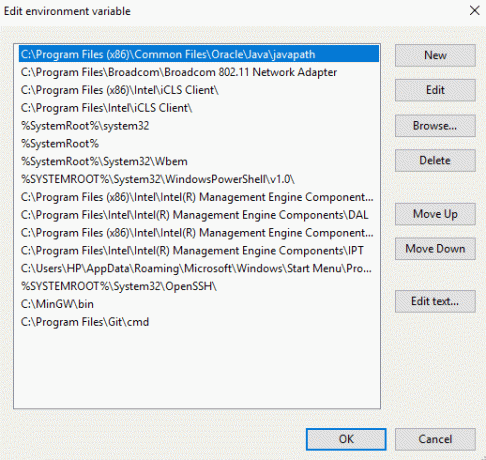
7.클릭 새 버튼입니다. 목록 끝에 새 줄을 추가합니다.

8. SDK 플랫폼 도구를 다운로드하여 설치한 전체 경로(주소)를 입력합니다.
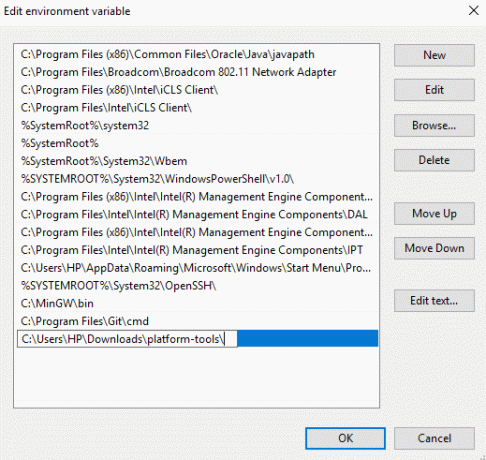
9.완료되면 확인 버튼.

10.위의 과정을 완료하면 이제 전체 경로나 디렉토리를 언급할 필요 없이 명령 프롬프트에서 ADB에 액세스할 수 있습니다.
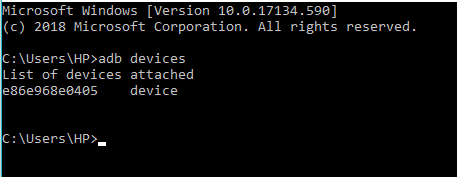
추천:
- 외장 하드 드라이브가 표시되지 않거나 인식되지 않습니까? 해결 방법은 다음과 같습니다.
- OneDrive 사용 방법: Microsoft OneDrive 시작하기
- Windows 10에서 마우스가 연결된 경우 터치패드 비활성화
- Windows 10에서 XAMPP 설치 및 구성
이 기사가 도움이 되었기를 바라며 이제 쉽게 Windows 10에 ADB 설치, 그러나 이 튜토리얼과 관련하여 여전히 질문이 있는 경우 댓글 섹션에서 자유롭게 질문하세요.